Trong quá trình sử dụng nếu chẳng may bạn lỡ tay xóa mất hình ảnh trên điện thoại Oppo thì cũng đừng quá hoang mang. Dưới đây sẽ là hướng dẫn chi tiết 2 cách khôi phục ảnh đã xóa trên điện thoại oppo bằng Ocloud và phần mềm Dr Fone vô cùng đơn giản và nhanh chóng.
Cách khôi phục ảnh đã xóa trên điện thoại Oppo bằng Oppo Cloud
Lưu ý, trước khi thực hiện cách khôi phục ảnh đã xóa trên Oppo bằng phương pháp này thì người dùng cần đảm bảo điện thoại Oppo đã đăng nhập tài khoản Ocloud và bật tính năng đồng bộ hình ảnh. Hình ảnh cần khôi phục cũng bị xóa chưa quá thời gian 30 ngày. Sau khi đã đảm bảo đáp ứng đầy đủ các yêu cầu trên, bạn thực hiện lần lượt theo các bước sau:
Bước 1: Trước tiên, để khôi phục ảnh đã xóa trên Oppo, người dùng cần mở trình duyệt web bất kỳ trên máy tính và truy cập trang web: https://cloud.oppo.com rồi tiến hành đăng nhập tài khoản Ocloud đã đăng nhập trên điện thoại Oppo từ trước đó.
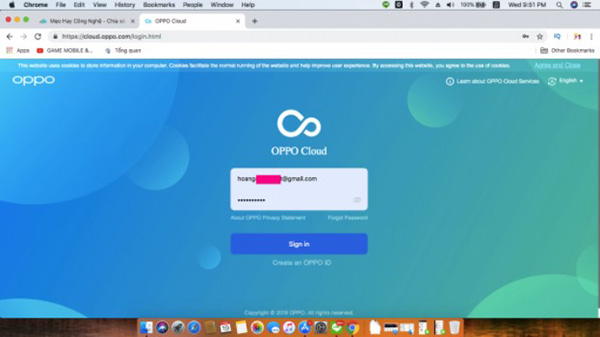
Tại bước này bạn cần đăng nhập vào tài khoản mail đã dùng để đăng ký tài khoản Ocloud để tiến hành xác thực 2 lớp.
![]()
Bước 2: Chọn tiếp mục Hình ảnh>> Thùng Rác >> nhấn chọn các hình ảnh muốn khôi phục lại trên điện thoại Oppo.
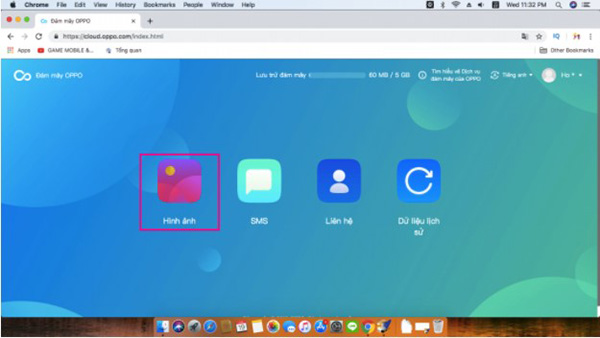
Chọn tiếp tính năng Phục hồi bên dưới >> chọn Phục hồi trên thông báo hiện lên để hoàn tất lựa chọn tiến hành khôi phục hình ảnh đã xóa trên OPPO.
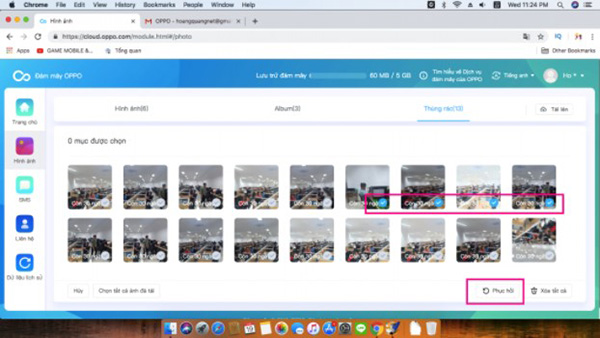
Đợi một vài phút để hình ảnh phục hồi và bạn có thể kiểm tra lại hình ảnh trong thư viện ảnh trên điện thoại Oppo thông qua Ocloud.
![]()
Lưu ý: khi tiến hành khôi phục hình ảnh đã xóa trên Oppo từ web thì điện thoại cần phải có kết nối Internet để tải hình ảnh về máy nhé.
Cách khôi phục hình ảnh đã xóa trên Oppo bằng Dr Fone
Bên cạnh cách khôi phục ảnh đã xóa trên điện thoại Oppo từ web Ocloud, người dùng thiết bị Oppo cũng có thể thực hiện lấy lại hình ảnh thông qua sự hỗ trợ của phần mềm từ bên thứ 3. Ví dụ dưới đây sẽ giới thiệu đến người dùng các bước khôi phục hình ảnh đã xóa trên Oppo bằng phần mềm Dr Fone vô cùng thuận tiện.
Bước 1: Trước khi thực hiện khôi phục hình ảnh, người dùng cần tắt kết nối wifi và dữ liệu di động 3G/4G trên điện thoại Oppo để thánh các file dữ liệu mới được tự động tải về và lưu đè lên những hình ảnh đã xóa đang cần phải khôi phục lại.
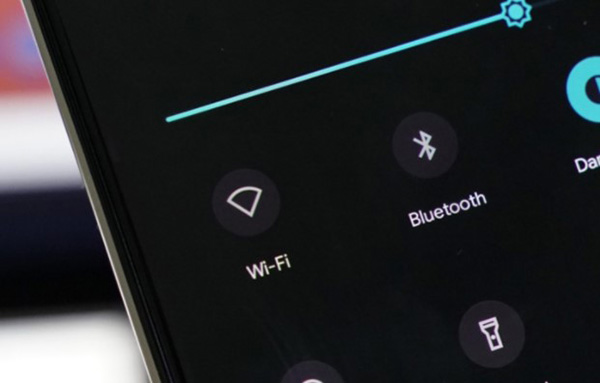
Bước 2: Tiếp theo bạn cần tải và cài đặt phần mềm Dr Fone dành cho thiết bị Android về máy tính của mình.
![]()
Bước 3: Sau khi cài đặt, bạn khởi động phần mềm và đăng ký thông tin theo yêu cầu.
Bước 4: Trên điện thoại Oppo, bạn kích hoạt chế độ gỡ lỗi USB bằng các thao tác sau: Mở Cài đặt >> Thông tin về thiết bị >> Chạm từ 5 – 7 lần vào mục Số phiên bản đến khi thấy hiển thị thông báo “Bạn đã trở thành nhà phát triển”. Quay lại menu Cài đặt >> Tùy chọn nhà phát triển >> Chọn Gỡ lỗi USB.
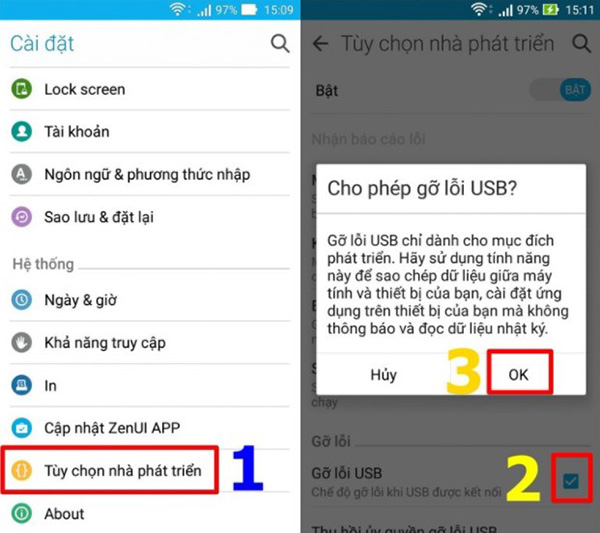
Bước 5: Sau khi thiết lập xong trình gỡ lỗi USB, người dùng tiến hành kết nối điện thoại Oppo với máy tính bằng dây cáp USB phù hợp.
Bước 6: Đợi phần mềm Dr Fone tìm thấy và kết nối thành công được với điện thoại Oppo, người dùng chọn mục Gallery >> Next.
Bước 7: Ngay sau đó, hệ thống sẽ yêu cầu quét các tập tin đã xóa trước đó trên điện thoại Oppo. Đồng thời người dùng cần cấp quyền truy cập Root từ SuperUser hoặc SuperSU trên điện thoại Oppo cho phần mềm Dr Fone.
![]()
Bước 8: Đợi hoàn tất quá trình quét, phần mềm sẽ tự động phân tích dữ liệu trên điện thoại Oppo và khởi động lại máy. Sau khi thiết bị khởi động lại, người dùng cấp quyền truy cập Root thêm một lần nữa.
Bước 9: Trên màn hình máy tính ngay sau đó sẽ hiển thị các file ảnh đã bị xóa trước đó trên điện thoại Oppo. Người dùng cần chọn thư mục để lưu những file sau khi phục hồi này và chọn Recover là hoàn tất quá trình khôi phục hình ảnh đã xóa trên Oppo.
Như vậy, với sự hỗ trợ của 2 công cụ đắc lực là Ocloud và Dr Fone, người dùng có thể dễ dàng lựa chọn cho mình cách khôi phục ảnh đã xóa trên điện thoại Oppo đơn giản mà an toàn, hiệu quả hơn cả mong đợi.